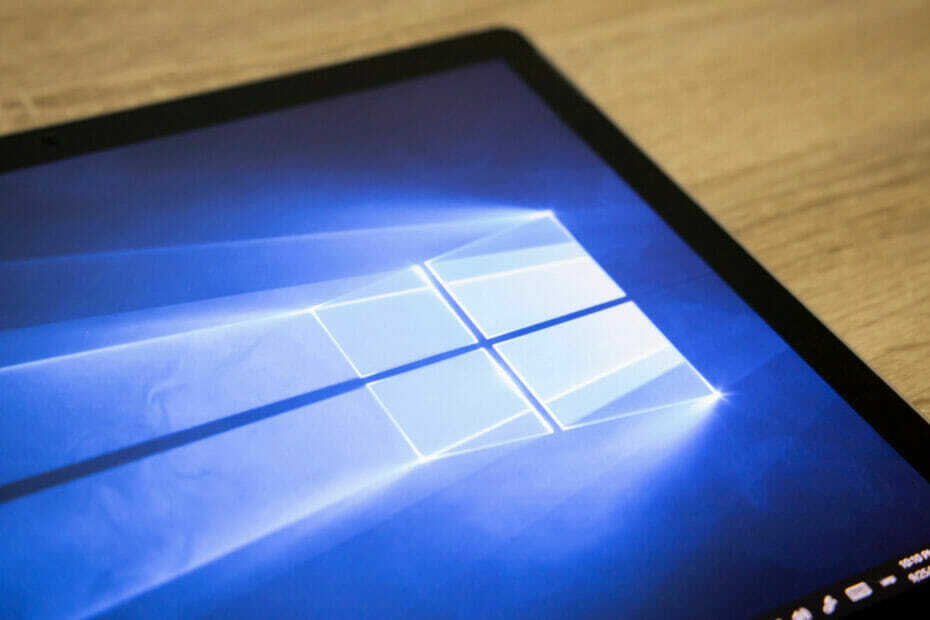Durch TechieWriter
Finden Sie die Generation Ihres Intel-Prozessors in Windows:- Sie haben diesen superneuen Laptop mit silberner Abdeckung gekauft und sind bereit, ihn Ihren Freunden vorzuführen. Während du ihnen die Hintergrundbilder und alles andere zeigst schön Dinge, der Technikfreak in Ihrem Kreis wirft Ihnen diese Frage zu; Ist es die 3. oder 4. Generation?. Du gehst WAS?? für eine Sekunde. Nichts kann peinlicher sein, als die technischen Aspekte Ihres Systems nicht zu kennen. Sie sollten sich zumindest über die Prozessorgeneration Ihres Computers im Klaren sein. Es ist einfach nicht die potenzielle Peinlichkeit, um die es geht. Sie müssen die Prozessorgeneration kennen, um die richtige Hardware für Ihr System zu erhalten oder ein richtiges Upgrade durchzuführen. Also, worauf wartest Du? In diesem Artikel finden Sie viele Informationen zu Ihrem Prozessor und seiner Generation.
SCHRITT 1
- Sie müssen auf die Eigenschaftenseite von Dieser PC. Klicken Sie dazu mit der rechten Maustaste auf das Dieser PC Symbol und klicken Sie auf Eigenschaften Möglichkeit.
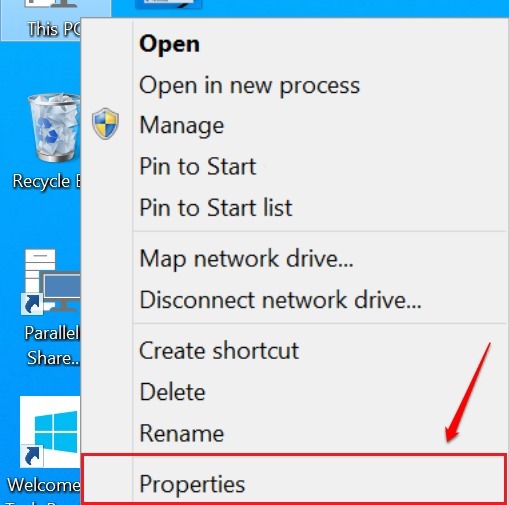
SCHRITT 2
- Die erfolgreiche Ausführung des vorherigen Schritts führt zum Öffnen eines neuen Fensters namens System. Das System Fenster gibt Ihnen alle grundlegenden Informationen über Ihren Computer. Suchen Sie nach einem Abschnitt namens System. Unter dem System Abschnitt gibt es einen Eintrag namens Prozessor. Das Prozessor Eintrag gibt Ihnen viele Informationen über Ihre Prozessorgeneration, deren Namen usw. Im Screenshot unten sehen Sie, dass mein Prozessor i5. Das ich serie Geben Sie den Namen des Prozessors an und der schwierige Teil besteht darin, die Generation Ihres Prozessors abzuleiten. Um herauszufinden, zu welcher Generation Ihr Prozessor gehört, notieren Sie sich den Seriennummerncode. Im Screenshot unten ist der Seriennummerncode 4210U.
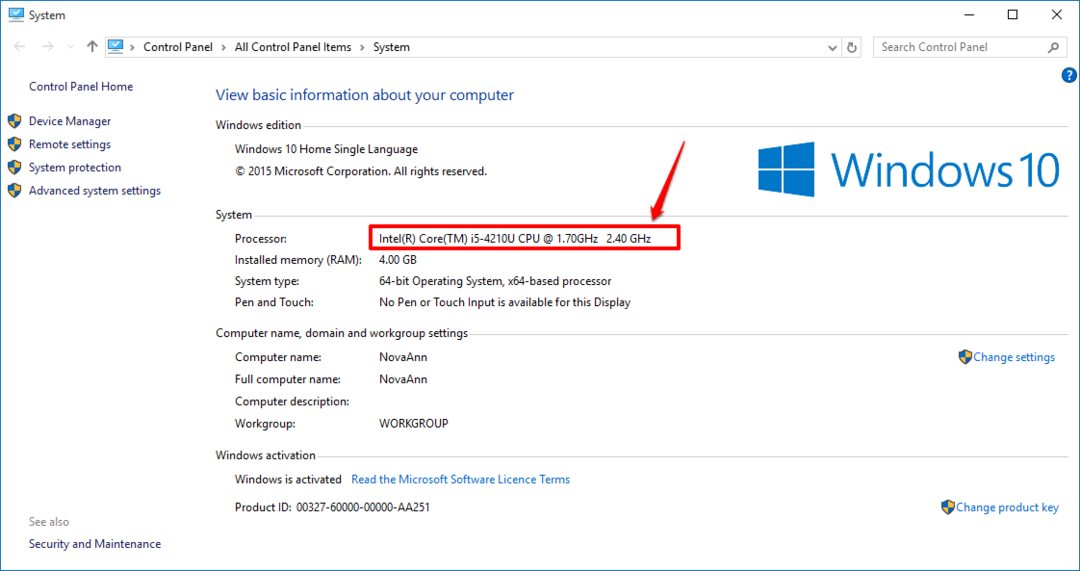
SCHRITT 3
- Sie sind möglicherweise nicht mit dem Format vertraut, in dem Ihnen Ihre Prozessorinformationen angezeigt werden. Sie müssen auf die Website von Intel gehen, um Anzeigen der Intel Prozessorgenerationscodes. Verwenden Sie jetzt die STRG+F key können Sie mit dem entsprechenden Code nach Ihren Prozessordetails suchen. Suche nach dem Code 4210U um alle Informationen über Ihren Prozessor zu erhalten.

Informieren Sie sich noch heute über Ihre Prozessorgeneration und viele weitere Informationen zu Ihrem Prozessor. Teilen Sie die Informationen auch mit Ihren Freunden. Ich hoffe, Sie fanden den Artikel nützlich. Bleiben Sie dran für weitere Updates, Tricks, Anleitungen und Hacks.